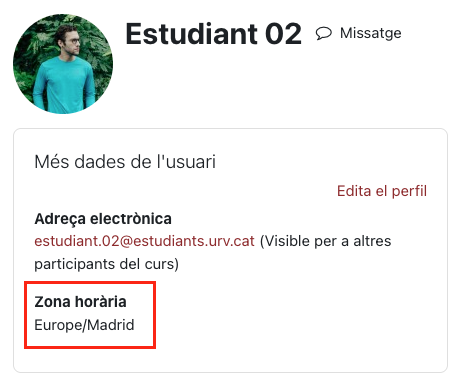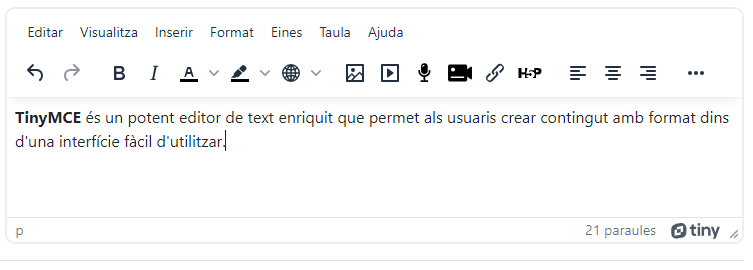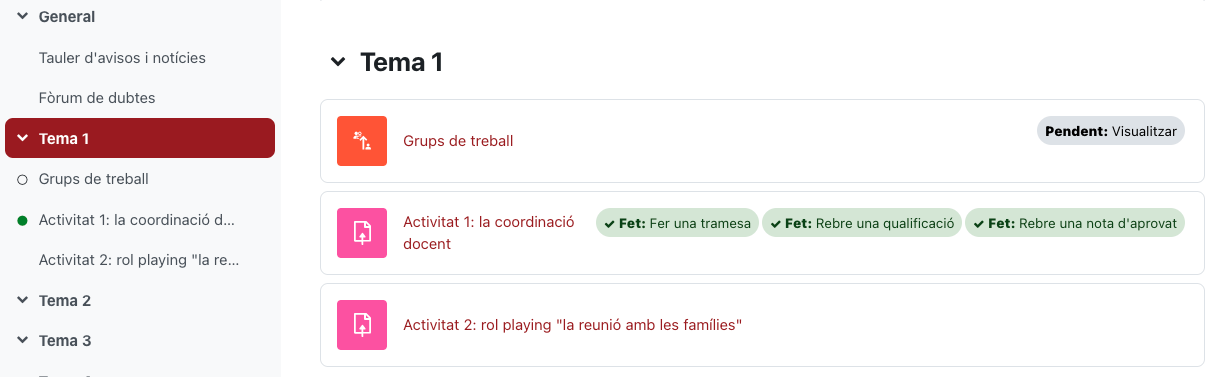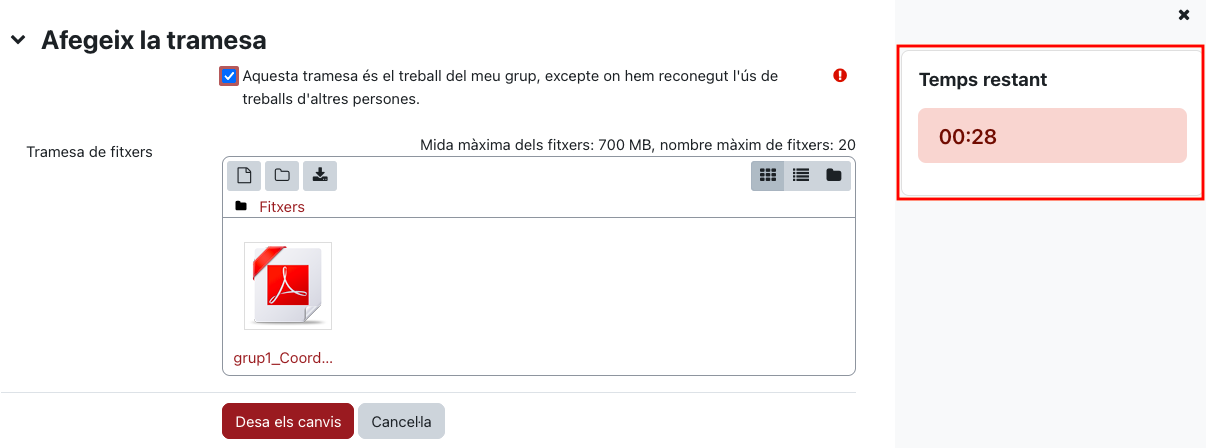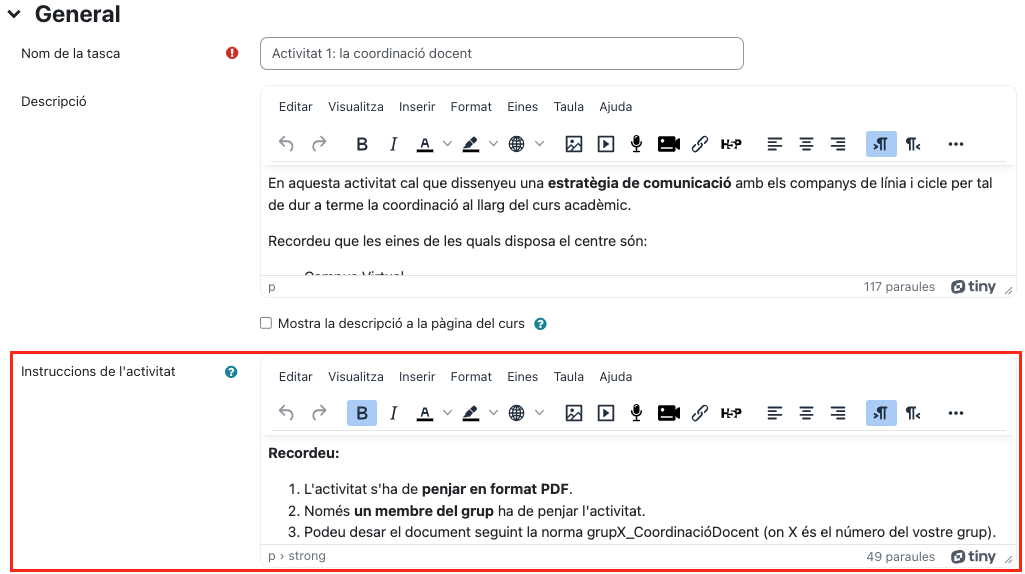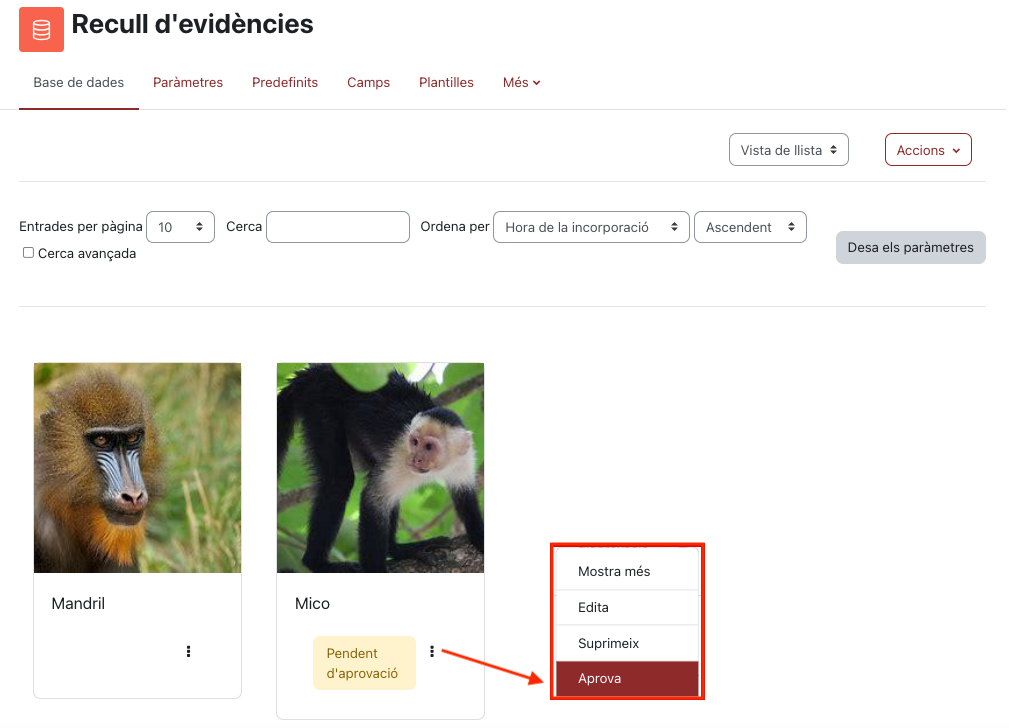Millores i novetats del Moodle 4.1
De Campus Virtual URV - Ajuda
La versió 4.1 de Moodle ofereix una nova interfície als usuaris, més neta, minimalista, amb nova iconografia i contextual que pretén facilitar la tasca dels docents així com propiciar que els estudiants focalitzin la seva atenció en els continguts i les activitats a realitzar eliminant els distractors que puguin influir negativament en el seu procés d’aprenentatge.
És per aquesta raó que la primera plana que visualitzarà qualsevol usuari un cop validat al Campus Virtual serà l’apartat de “Planificació”. En aquesta trobaràs la cronologia on s'indiquen les pròximes activitats a realitzar i podràs accedir directament a aquestes amb facilitat; les aules visitades recentment, facilitant que tinguis accés a elles amb un sol clic; i el calendari mensual. En aquesta mateixa plana podràs visualitzar la columna dels blocs laterals (part dreta de la finestra) els que, per defecte, trobaràs ocults per millorar la visualització dels elements centrals de la finestra.
La següent pestanya, anomenada “Les meves aules” et permet accedir a qualsevol de les aules en què participis, filtrar-les i inclús destacar-les o amagar-les per facilitar-te la cerca.
Un cop dintre d’una de les aules virtuals trobaràs que a la part central es troben tots els recursos i activitats de l’aula organitzats en seccions que es poden contraure o expandir, i a la banda esquerra hi ha l’índex del curs a través del qual podràs navegar ràpidament per les seccions i continguts de l’aula, el qual també es pot ocultar per deixar més espai a la part central. Els blocs de la banda dreta estaran ocults per defecte, però es poden visualitzar amb un sol clic.
Seguretat en l'accés
Ara, la primera vegada que et validis al Campus Virtual, rebràs un correu informant de l'inici de sessió per tal de detectar possibles atacs al teu compte.
Si no vols rebre aquestes notificacions, pots editar les preferències de notificació des del teu perfil d'usuari al Campus Virtual.
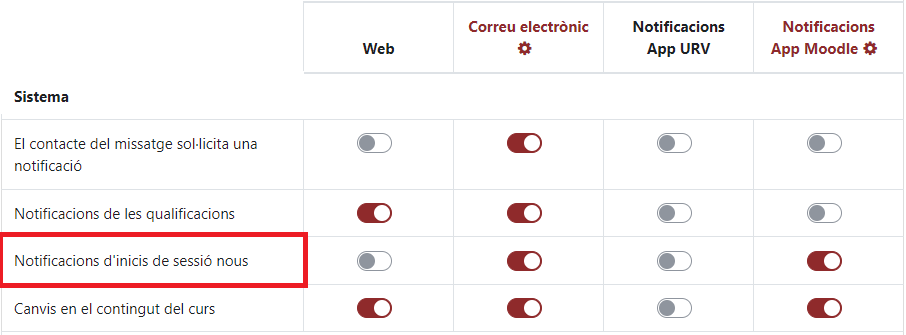
Edició de les aules virtuals
Pel que fa a les gestions pròpies dels docents (consultar els participants, nodrir les aules de continguts, entre d’altres), es troben totes en un menú horitzontal sota el títol del curs facilitant l’accés.
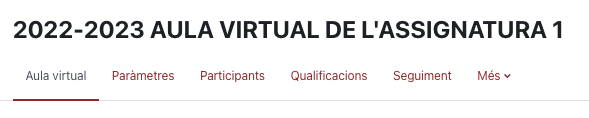
El botó per activar l’edició del curs ara està situat a la barra superior de l’entorn, facilitant la seva activació en qualsevol moment.

Un altre aspecte interessant és l’opció de poder moure els continguts a través de l’índex del curs més àgilment, així com arrossegar continguts directament des de la plana central a una secció concreta a l’índex del curs. Fins i tot ho podem fer amb seccions senceres.
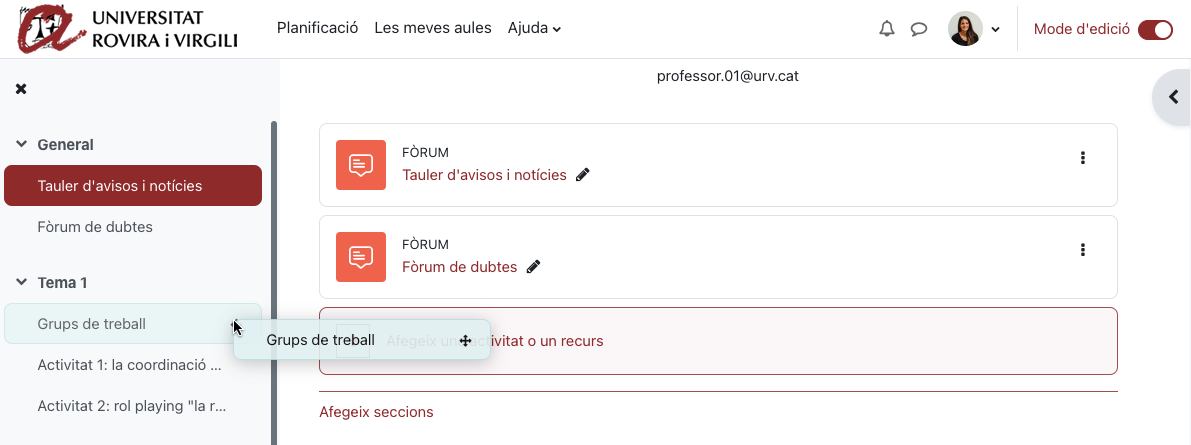
Nou editor de text
La nova actualització de Moodle incorpora un nou editor de text: TinyMCE. Aquest nou editor recorda als que podem trobar a altres eines de processador de text com podrien ser Word o qualsevol altra aplicació semblant. El fet que la seva iconografia i estil sigui semblant a aquests altres programes, fa que sigui un editor intuïtiu i amigable per l'usuari.
A banda de les icones visibles a la barra d'eines, aquest editor incorpora un seguit de menús desplegables amb una gran quantitat d'opcions que faran més fàcil l'edició dels textos dintre de les aules virtuals.
Entre les noves opcions que ens proporciona aquest editor, destaquem:
- Edició i creació de taules més fàcilment
- Més estils predefinits
- Personalització del color de text i fons
- Recompte de paraules
- Verificador d'accessibilitat
Banc de preguntes
L'accés al banc de preguntes es troba al menú lineal sota el títol del curs facilitant l’accés.
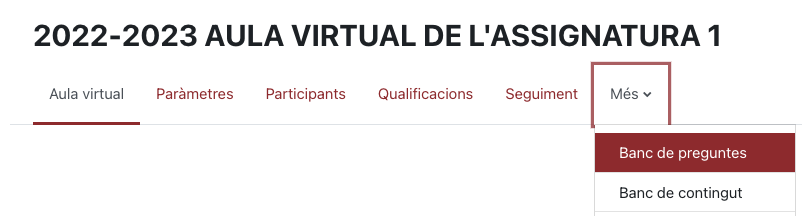
Ara al banc de preguntes podràs editar el nom de la pregunta sense haver d’accedir a l’edició de la pregunta i establir un estat (“preparada” o “esborrany”) per indicar si la pregunta està llesta per a ser utilitzada a les activitats tipus qüestionari. A més a més, si algun dels docents edita el contingut d’una pregunta, aquesta es desa com una nova versió i podràs consultar tots els canvis realitzats gràcies a l’historial de versions. També podràs consultar l’última vegada que s’han fet servir les preguntes del banc i qui les ha modificat per darrer cop.
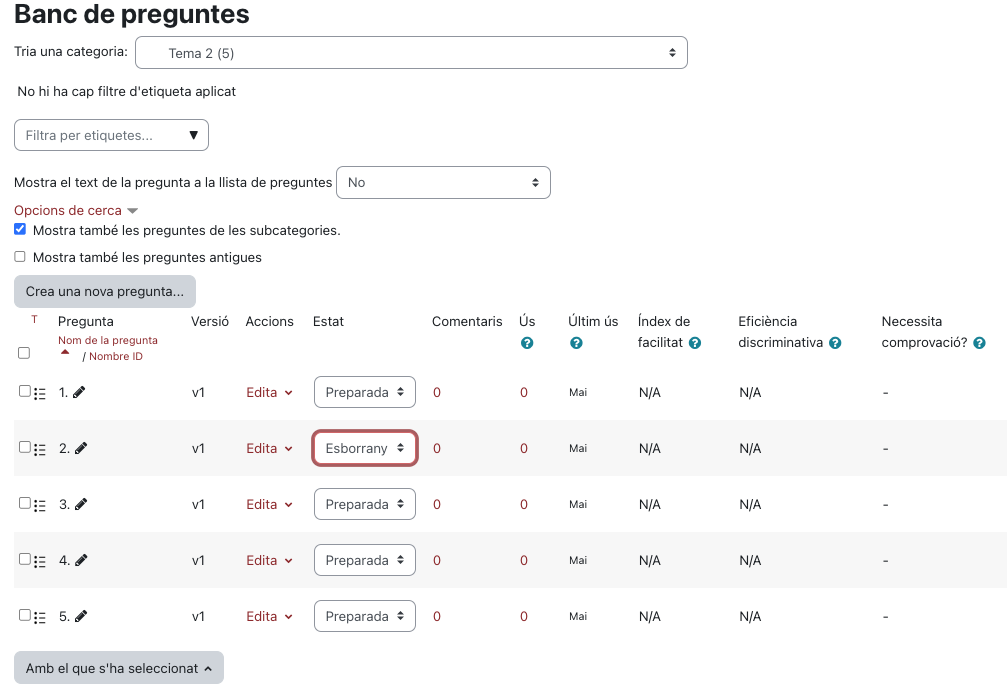
Gràcies a l’historial de versions de cadascuna de les preguntes del banc de preguntes, quan afegeixis la pregunta a un qüestionari podràs triar quina versió vols fer servir (sempre que estiguin en l’estat “preparada”). Per defecte sempre serà l'última. A més a més, si afegeixes preguntes d'una categoria que conté preguntes en estat "esborrany", apareix un missatge d'avis perquè revisis el seu contingut i canviïs el seu estat abans d'afegir-la. En el cas d'afegir preguntes aleatòries d'una categoria, només afegirà les preguntes que estiguin llestes.

Seguiment de la compleció
Pel que fa al seguiment de la compleció, hi ha una nova condició per a la compleció automàtica de les activitats lligada a la qualificació d’aprovat que fins ara només estava disponible a les activitats tipus qüestionari.
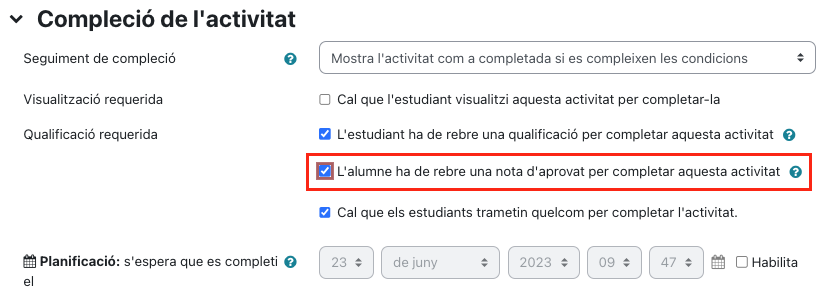
NOTA: serà imprescindible afegir una qualificació a l'indicador "Qualificació per aprovar" als paràmetres de configuració de l'activitat.
Pel que fa a la visualització del seguiment de la compleció a l’aula, els criteris es mostren a l’aula virtual al costat de cadascuna de les activitats i recursos als quals fan referència i també queda reflectit a l’índex de continguts de l’aula virtual en què et trobes amb un cercle que canvia a color verd en el moment que es compleixen els criteris.
Forçar idioma a les activitats
Entre els diversos aspectes editables de la configuració de les activitats del Campus Virtual trobarem l’opció de forçar l’idioma. Aquesta opció pot ser útil per a l’aprenentatge de llengües on de mica en mica podem anar introduint més elements de la interfície del Campus Virtual en l’idioma objecte d’aprenentatge, per exemple en activitats tipus qüestionaris o tasques.
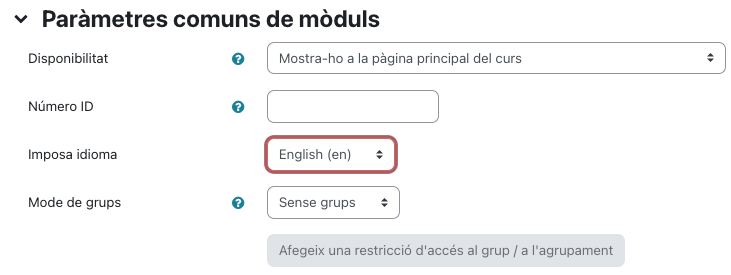
Avisos dels canvis en activitats i recursos
Abans de desar els canvis de qualsevol activitat o recurs que estiguem editant a l’aula virtual, podrem decidir si informar els alumnes perquè siguin notificats de què hi ha hagut canvis en aquella activitat o recurs. És un paràmetre opcional que podem triar si seleccionar o no.

La manera en què reben els alumnes aquesta informació és mitjançant una notificació que els porta directament a l’activitat o recurs que s’ha editat o actualitzat.
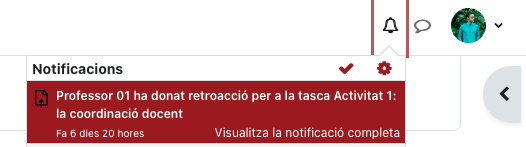
Novetats a l'activitat "tasca"
Límit de temps
Ara es podrà habilitar un temps límit en què els alumnes han de lliurar la tramesa, sigui en format text en línia o una tramesa de fitxers. El seu funcionament facilita que en el moment en què l'estudiant accedeix a la tasca pugui consultar tranquil·lament la descripció de la tasca i en el moment que estigui preparat iniciï la tasca fen clic sobre el botó "comença la tasca". 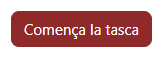
A partir d'aquest moment, l'alumne disposa de les instruccions de l’activitat i d'un rellotge amb el compte enrere del temps que li queda disponible al panell lateral dret de la finestra, el qual podrà ocultar. L'edició de la tasca estarà disponible durant tot el temps límit que s'hagi establert. Un cop s'esgota el temps límit establert encara es poden fer modificacions, però, tal com es menciona al missatge que els apareix als alumnes, queden registrades al lliurament de la tasca, per la qual cosa els docents tindran tota la informació disponible.
Nou camp d'instruccions
El nou camp d'instruccions de l'activitat, només és visible en el moment en què l'estudiant fa l'acció de trametre la tasca (sigui tramesa de fitxer o text en línia). Per tant, si són indicacions relacionades amb com s'ha d'elaborar l'activitat, es recomana afegir-ho al camp de descripció. En aquest camp seria interessant compartir, per passos, aspectes tals com la nomenclatura que volem que facin servir per penjar el fitxer, el tipus de fitxer que s'espera, així com el temps aproximat en què rebrà la retroacció de l'activitat.
També és un apartat molt útil per a tasques amb límit de temps, ja que podràs indicar aspectes relacionats amb l'activitat a realitzar que no vols que es puguin veure abans de començar l'activitat.
Novetats a les activitats H5P
Ara ja pots editar des de la mateixa activitat que es visualitza a l'aula virtual sense haver d'anar al banc de contingut. A més, les altres opcions d'edició "Més" estan visiblement més accessibles al mateix nivell de l'edició.
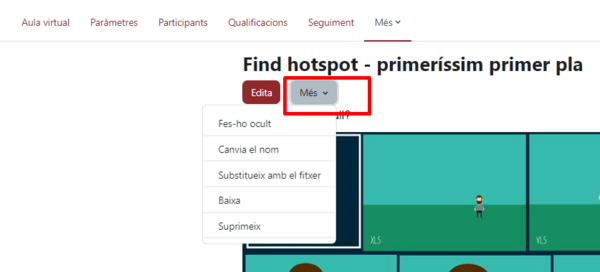
A més a més, s'afegeixen dues noves activitats H5P a la llista actual: 1) Course presentation i 2) Documentation tool

- Course presentation: crea una presentació amb diapositives interactives. Les presentacions del curs consisteixen en diapositives amb multimèdia, text i molts tipus diferents d'interaccions, com ara resums interactius, preguntes d'opció múltiple i vídeos interactius. Els estudiants poden experimentar nou material d'aprenentatge interactiu i posar a prova els seus coneixements i memòria a les presentacions del curs. Per saber-ne més: Documentació oficial activitat H5P Course Presentation.
- Documentation tool: eina de documentació per activitats orientades a objectius. Durant l'edició, el docent pot afegir diversos passos a l'eina. En cada pas, el docent pot definir quin contingut entra en aquest pas. El contingut pot ser text sense format, camps d'entrada, definició d'objectius i avaluació d'objectius. Un cop publicat, l'estudiant passarà pels passos de l'eina de documentació. En l'últim pas, l'usuari pot generar un document amb totes les entrades que s'han enviat. Aquest document es pot descarregar. Per saber-ne més: Documentació oficial activitat H5P Documentation Tool.
Activitat “base de dades”
L’activitat “Base de dades” incorpora millores per fer que l'experiència de l’usuari sigui més amable i intuïtiva. La seva primera plana un cop afegida l’activitat a l’aula virtual et facilitarà la seva configuració gràcies a les configuracions predefinides que porta l’activitat.
Així doncs, podràs fer servir els temes predefinits directament si ja cobreixen les teves necessitats o adaptar-los editant els camps i ajustant-los a les teves preferències. A més a més, sempre podràs fer servir una previsualització dels temes predefinits per valorar si el vols fer servir o no. Els temes predefinits són:
- Galeria d’imatges: Utilitzeu aquesta configuració predefinida per recollir imatges.
- Diari: Utilitzeu aquesta configuració predefinida per a un diari, una eina de reflexió o un registre de recerca.
- Propostes: Utilitzeu aquesta configuració predefinida per recollir propostes de temes, investigacions, projectes, etc. Els camps inclouen estats com ara aprovat, rebutjat, revisat o pendent.
- Recursos: Recolliu recursos com ara enllaços web o ressenyes de llibres en una taula, amb enllaços a la vista detallada.
Un altre aspecte destacable d’aquesta nova actualització és que pots realitzar la revisió de les entrades i la seva aprovació més fàcilment amb una visualització més clara.
Llibre de qualificacions
L’apartat de Qualificacions adopta un nou format pel que fa a la navegació, que ara es fa a través de les opcions recollides en un únic desplegable.
S’afegeix un nou apartat anomenat “Resum de les qualificacions” on podràs consultar la mitjana del grup en relació amb cada activitat avaluable.
Un altre aspecte a tenir en compte és que si has de fer qualsevol edició de qualificacions, ja sigui a partir de l’apartat de “l’informe del qualificador” o “l’informe de vista única”, caldrà activar el “Mode d’edició” de l’aula.
Pel que fa a la visualització, ara pots col·lapsar o expandir les categories del llibre de qualificacions a la vista de l’Informe d’usuari, tant si ets docent com estudiant. De fet, tens l’opció de poder veure aquest informe d’usuari amb vista docent (es mostren les activitats ocultes, i aquelles que tenen les qualificacions amagades als alumnes) o com si fossis l’estudiant.
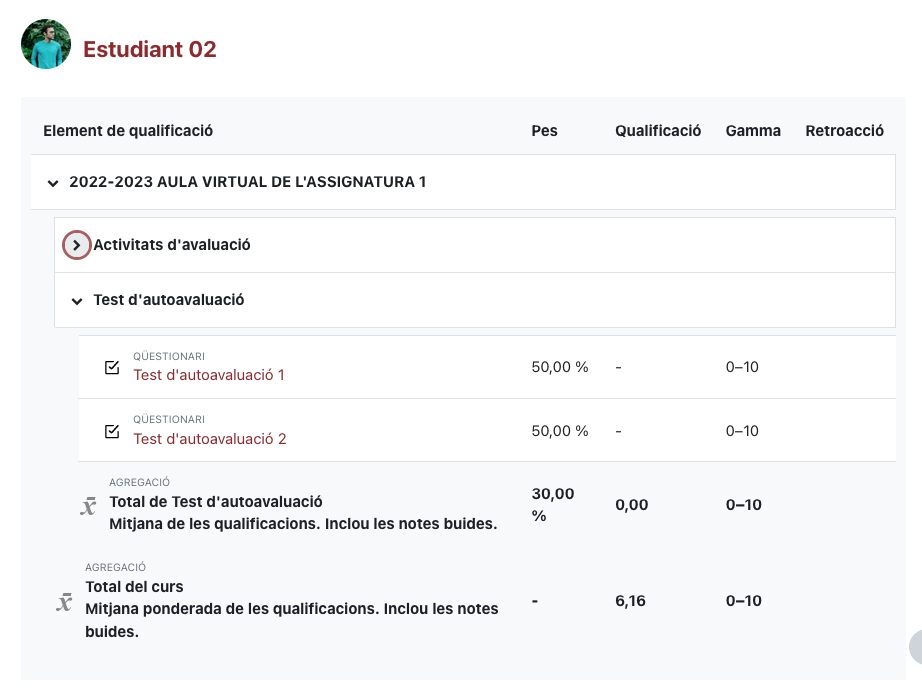
S’afegeix també l’opció de poder afegir més lletres de qualificació.
Visualització del fus horari al perfil d’usuari
Al perfil dels participants podràs consultar la zona horària que cada participant pot triar entre les opcions modificables del seu perfil. Aquesta informació pot ser molt útil en titulacions virtuals en què els alumnes viuen en ubicacions amb fusos horaris diferents, fet a tenir en compte a l’hora de proposar activitats síncrones.